在论文写作的过程中,我们会用到大量的图表和参考文献。
然而,在修改文章时,在调整图表和参考文献顺序时,会非常麻烦。
图表和参考文献在文章中,通常都是按照一定顺序进行的排列。修改一个序号,尤其是文章前半部分的内容,就会导致整个顺序紊乱。
特别是图表,要修改表头不说,还要到原文中寻找引用图表的部分一个一个的修改。
一篇博士博业论文二、三百篇参考文献,图表也非常多,因此,手动修改图表和参考文献格式顺序,可想而知是一件工作量非常大的事。
那么,有什么办法可以减轻工作量呢?
今天,笔者就告诉大家一个实现文章自动化的好办法,在我们修改文章时,让文章的图表和参考文献自动改变排序。
1. 图表序号自动化
实现图表序号自动化的方法很简单,也不需要使用额外的文件,使用 Word 内置的功能,即可完成这一点。
将表格题目的文字标题输入到表格中,然后将光标放到表头前,点击 Word 中的「引用」-「插入题注」。


标签的位置根据我们需要进行选择,在 SCI 写作时,可选择 Figure 或者 Table,中文期刊或者论文就需要选择表或者图。
假如这里没有我们想要的名称,点击下方的「新建标签」,输入我们想要的内容即可。
要注意:只需要输入序号数字前面的名称即可,序号 Word 会自动帮我们排序。
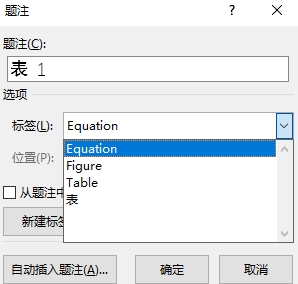
插入后,选中表格标题。因为序号是系统进行的标号,所以被选中的情况下会有灰色的底色,假如选中表格后发现灰色底色,即表示表格序号已成功添加。
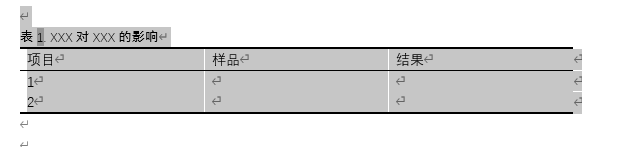
用这种方法添加的表格,在文章前面的内容中继续插入新的表格后,灰色底色的这个数字,也会根据前面表格的顺序发生改变。
这样,表格的排序就能实现自动化了,接下来我们还要修改文章中引用的图表。
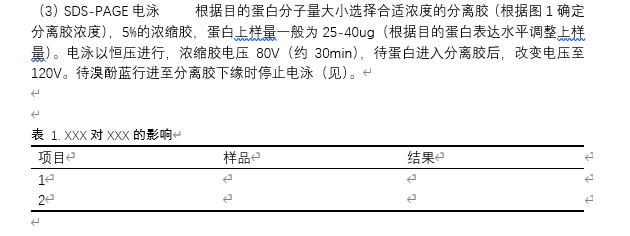
比如,通常我们需要在文中输入「见表 1」等字样,这里我们同样输入「见」这一个字,然后将光标放到「见」后面,选择「引用」-「交叉引用」。

引用类型选择我们之前步骤中填写的标签名,然后在下面即可看到我们在这个引用下标注的相关图标标题。
引用内容的地方可以根据我们的需要,通常我们选择「仅标签和编号」。
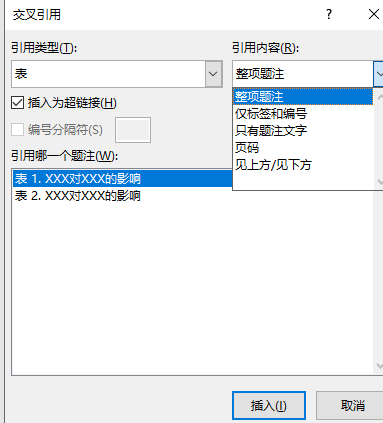
设置好后,同样我们将这段文字全部选中,我们设置的自动化序号的位置会有灰色背景,这样即使表格的顺序发生改变,这里文字中部分的「见表 1」也会跟着发生该变化。
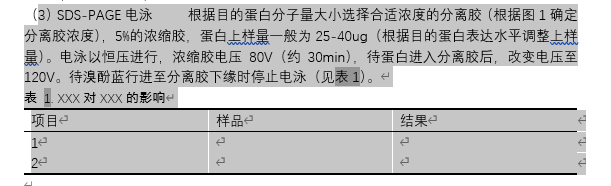
用这种方法添加的图表题目和文中的图表引用,当我们对其内容进行改动后,需要选中全文,然后点击鼠标右键,选择「更新域」,即可同步更新全文的图表标题和文中引用。
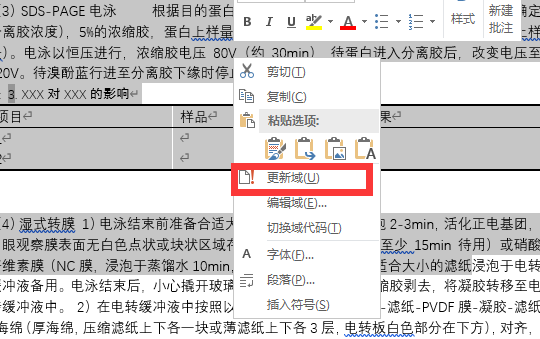
2. 文献标注自动化
说到文献的批量管理和自动化操作,肯定少不了 Endnote,以下,笔者以 Endnote X9 版本为例。
首先,我们需要建一个库,通常一篇撰写的 SCI 或毕业论文推荐建一个库,然后将参考文献导入到 Endnote 的库中。
这里,笔者建议使用两种导入方法:
方法 1:
找到文章的 doi,然后在 Endnote 页面空白位置点鼠标右键选择「新建文献」,将 doi 粘贴到相应位置,点击右上角的「×」,关闭这个页面,主要关闭前记得保存。
因为没有题目作者,只有 doi,这个时候,库里会多出一条空白的文献。
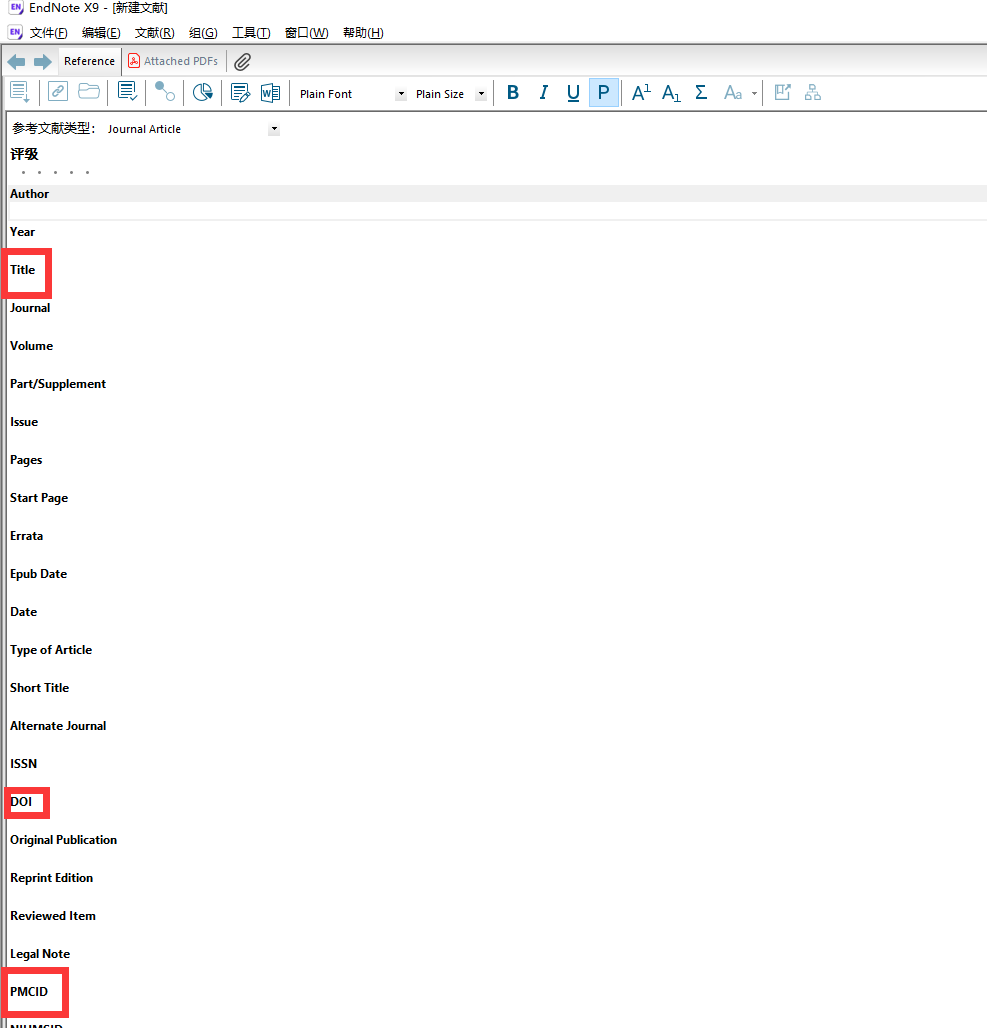
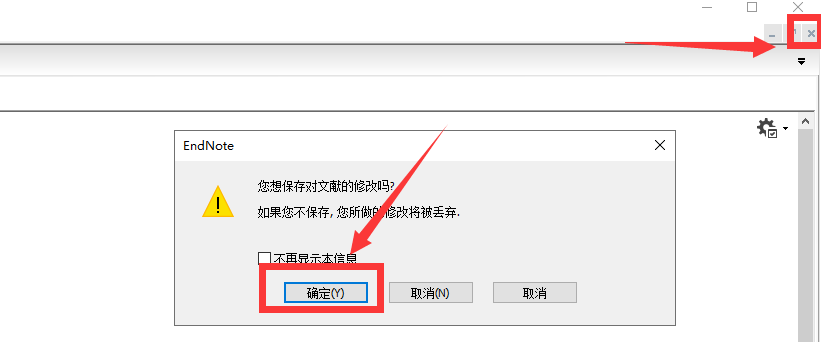

在空白文献的上方点击鼠标右键,选择「查找文献更新」,然后 Endnote 就会根据 doi 进行相应信息的查找,自动补全其余的信息。
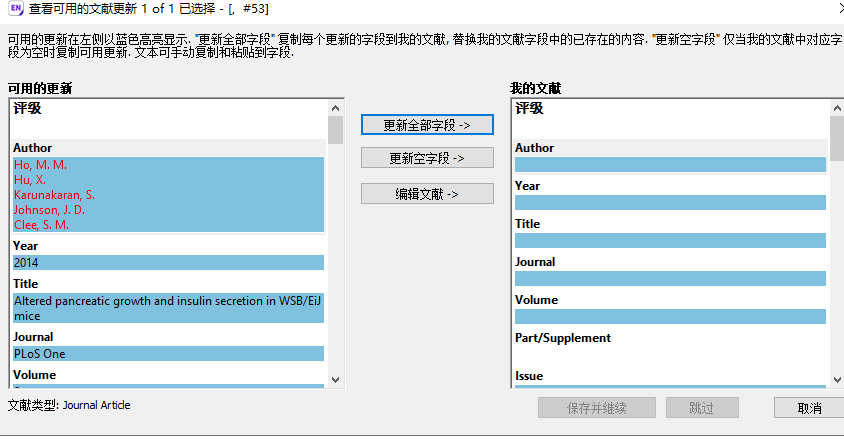
在弹出的结果中,选择「更新全部字段」即可成功将这篇文献导入到 Endnote 的数据库中。
假如只输入 doi 无法搜索到文献更新,我们还可以输入 PMCID 或者文章的题目,然后再次更新文献。
通常只用 doi 就足以更新,但是我们提供给 Endnote 的检索的信息越多,自然也越容易检索到。
方法 2:
在百度学术或者谷歌学术中,检索我们想要插入的文献。然后,选择引用的标志或者字样,在打开的页面中选择 EndNote 进行下载。
下载好后,双击下载好的文件,即可将文献导入到 Endnote 的库中。
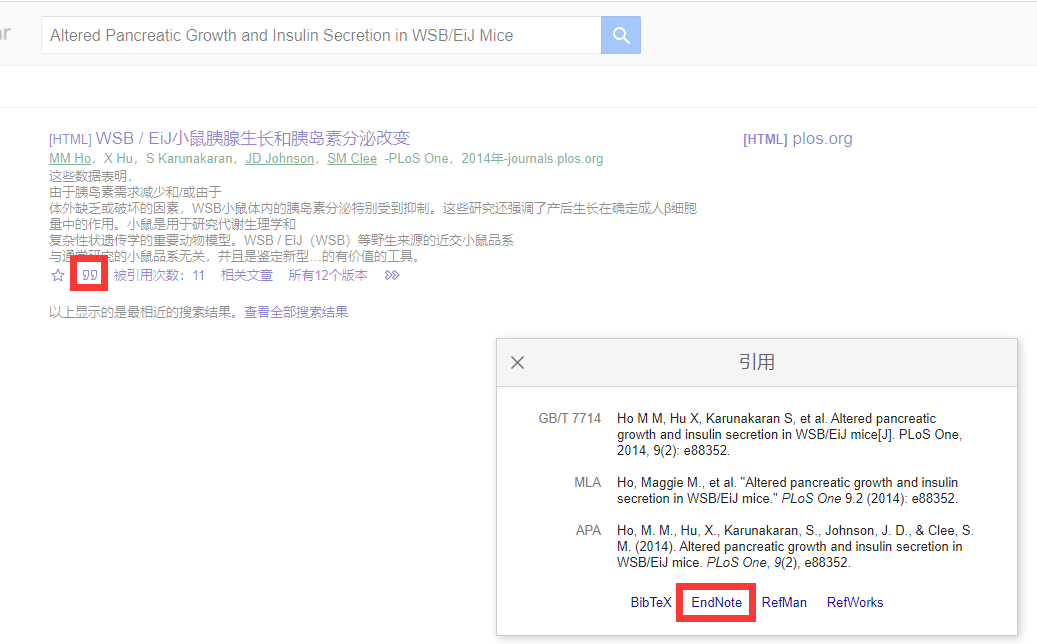
文献成功导入库后,我们只需要选择 1 篇或者多篇文献,然后,在 Word 中找到 Endnote 的导航栏,选择「lnsert Citation」-「lnsert Selected Citation(s)」,即可在光标选中的位置插入我们需要的文献引用。
同时,Endnote 会自动按照我们的格式需求,在文章的最后生成 Reference。
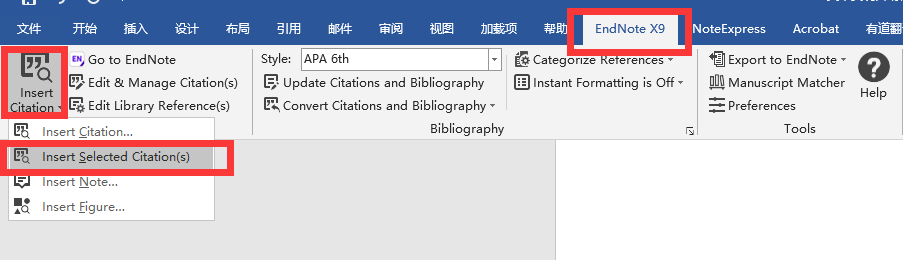
同样,在插入 Endnote 的位置,选中的文字会有灰色的背景。

假如,想更改输出的参考文献引用格式,我们可以在「style」的部分进行修改。

假如「style」中没有我们需要的格式,我们就要回到 Endnote,选择「编辑」-「输出样式」-「打开样式管理器」。根据需要,在想要的输出样式前勾选即可,然后再回到 Word 中的「style」进行修改。
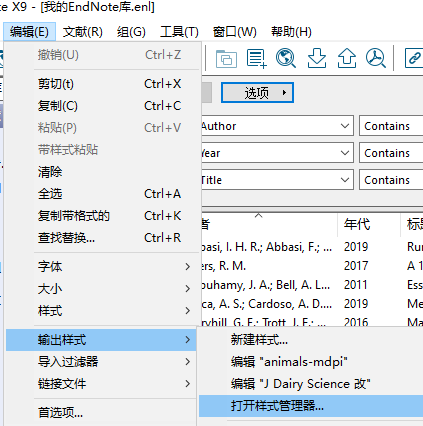
当整篇草稿都用 Endnote 标记好后,我们删除或者添加参考文献时,其余的所有参考文献顺序都会自动发生变化。
此外,假如我们想要更换格式,只要在「style」中选择其他的样式,即可实现全文参考文献的一键更新。